Zusammenfassung: In diesem Artikel finden Sie verschiedene Lösungen, um Outlook-Daten auf intelligente Weise zu sichern. Die in diesem Artikel bereitgestellte Lösung ist für alle Versionen wie 2019, 2016, 2013, 2010 usw. geeignet. Wenn Sie sich fragen, wie Sie alle Ihre Outlook-Daten automatisch sichern können, sind Sie in diesem Artikel genau richtig.
Sind Sie es leid, auf herkömmliche Weise ein Backup von Outlook zu erstellen? Suchen Sie nach einer Lösung, die Backups für Sie planen kann? Machen Sie sich keine Sorgen … Wir haben eine clevere Lösung für Sie. Hier finden Sie eine Schritt-für-Schritt-Anleitung zum Sichern von Microsoft Outlook-Daten.
Wie Sie wissen, müssen Sie sehr oft ein Backup erstellen, um die Daten sicher und auf dem neuesten Stand zu halten. Das Aufbewahren eines Backups kann Ihnen auf verschiedene Weise helfen, z. B. beim Exportieren wichtiger Daten oder beim Übertragen der Daten auf andere wichtige Plattformen oder sogar beim Verschieben auf neue Systeme, in die die Daten importiert werden müssen.
Es hilft Ihnen auch, Outlook-Datendateien vor Beschädigungen zu schützen, wenn das System von Viren oder Malware angegriffen wird. Daher ist eine Sicherung immer die beste Option, um Outlook-Daten zu verarbeiten.
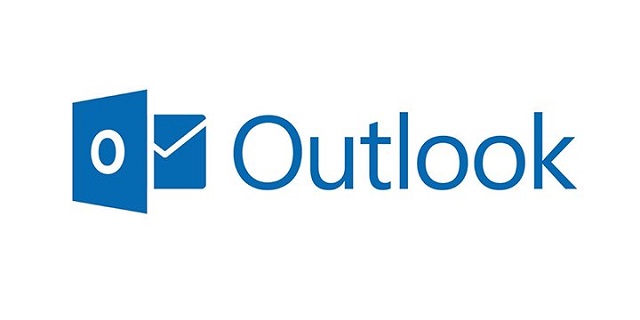
Es gibt mehrere manuelle Möglichkeiten, wie Sie Outlook-Daten sichern können, z AutoArchive merkmal, Import/Export Feature, oder durch Verwendung von a Personal Folder Backup Add-in in älteren Outlook-Versionen. Diese Funktionen sind jedoch mit bestimmten Einschränkungen verbunden, wenn Sie die verwenden AutoArchive kennzeichnet dich kann nicht sichern Elemente wie Posteingang, Notizen, Ordner „Entwürfe“ und Kontakte, da der Ordner „Kontakte“ keine Archivierungseigenschaft hat.
In ähnlicher Weise können Sie mit der Import/Export-Funktion PST-Dateien jedes Mal manuell sichern, aber Sie haben nicht die Möglichkeit, ausgewählte Ordner auszuwählen, die nur Sie sichern müssen. Das Add-In zum Sichern persönlicher Ordner ist nur mit Outlook-Versionen vor 2010 verfügbar, es ist nicht mit neuen Versionen von Outlook kompatibel.
Mit Personal Folder Backup for Outlook können Sie nur Ihre PST-Dateien sichern, was manchmal sehr viel Speicherplatz beansprucht. Um solche Szenarien zu vermeiden und die Einschränkungen dieser Methoden zu überwinden, verwenden Sie ein professionelles Tool, das problemlos mit allen Outlook-Versionen funktioniert.
Remo Outlook-Sicherungs- und Migrationstool ist gut mit Deep-Scan-Algorithmen zur Sicherung von Microsoft konzipiert Outlook 2013, Outlook 2016, Outlook 2019, und Microsoft 365. Es ist das All-in-one-Tool für automatisch sichern, Stellen Sie Outlook-Daten wie Outlook-E-Mails, Kontakte, Einstellungen, Kalender und alle anderen Attribute mit nur drei Klicks wieder her und migrieren Sie sie.
Das Werkzeug kommt mit 25 GB Cloud-Backup um die Outlook-Daten sicher zu speichern. Sie können Sicherungen planen zu jeder Zeit und an jedem Tag, um mühelos Backups zu erstellen und zu vermeiden, dass jedes Mal ein manuelles Backup erforderlich ist. Das Werkzeug hat Einwandfreie Funktionalität in allen Versionen von Outlook. Remo Outlook Backup und Migrate bieten ebenfalls schnelle und sichere Migration von Outlook-Daten auf einen neuen Computer oder eine aktuelle Version von Outlook.
Vorteile der Verwendung der Outlook-Sicherungssoftware:
Möglicherweise müssen Sie Outlook in vielen Fällen sichern, und um Situationen wie das versehentliche Löschen von Daten, die Beschädigung von PST-Dateien, Hardwarefehler, Datenverlust und Viren- oder Malware-Angriffe zu vermeiden, ist es immer besser, ein Outlook-Sicherungstool zu verwenden.
Abgesehen davon gibt es auch andere Umstände, in denen es wichtig wird, eine Backup-Outlook-Datei zu erstellen, wie zum Beispiel:
- Wenn Sie Ihr System formatieren oder neu formatieren möchten.
- Wenn Sie überlegen Übertragen von Outlook von einem Computer auf einen anderen.
- Zu Ändern Sie den Speicherort der Outlook-PST-Datei.
- Beim Upgrade auf eine neue Version von Outlook.
- Auch wenn Sie das Betriebssystem auf Ihrem Computer aktualisieren.
In Anbetracht dieser Szenarien ist es vorteilhaft, ein sicheres Sicherungsdienstprogramm zum Sichern und Migrieren von Outlook zu verwenden. Aber wenn Sie wissen möchten, ob Outlook sich automatisch selbst sichert, hier ist die Antwort.
Sichert Outlook Automatisch?
Wenn Sie die 32-Bit-Version älterer Versionen von Outlook 2010 verwenden, können Sie die Personal Folder Backup add-in für Outlook. Es wird von vielen Outlook-Benutzern verwendet, da es das offizielle Backup-Tool für Outlook ist. Führen Sie die folgenden Schritte aus, um dieses Add-In auf Ihrem Outlook 2002, 2003, 2007 und 2010 zu installieren:
Notiz: Das Add-In zum Sichern persönlicher Ordner funktioniert nur mit Outlook 2002, 2003 und 2007, kann aber mit einer Registrierung mit Outlook 2010 kompatibel gemacht werden.
- Starten Sie Outlook 2010, klicken Sie auf die File Menü, dann klicken Sie auf Backup und klicken Sie auf Options.
- Wählen Sie danach die PST-Dateien aus, die Sie sichern möchten.
- Dann müssen Sie die einstellen AutoSave Option in Outlook, um Dateien zu sichern, und Sie können auch Erinnerungen festlegen, die Sie daran erinnern, bei Bedarf Sicherungen zu erstellen.
Notiz: Leider ist das Add-In für persönliche Ordner, wie oben erwähnt, weder mit Outlook 2013, 2016 und 2019 noch mit Office 365 kompatibel.
Wie Sichere Ich Mein Gesamtes Outlook?
Führen Sie die folgenden Schritte aus, um Ihr gesamtes Outlook mit allen Attributen wie E-Mails, Kontakten, Kalendern, Notizen und Anhängen zu sichern:
- Laden Sie das Remo Outlook Backup and Migrate Tool herunter und installieren Sie es.
- Starten Sie das Tool und klicken Sie auf die Backup option.
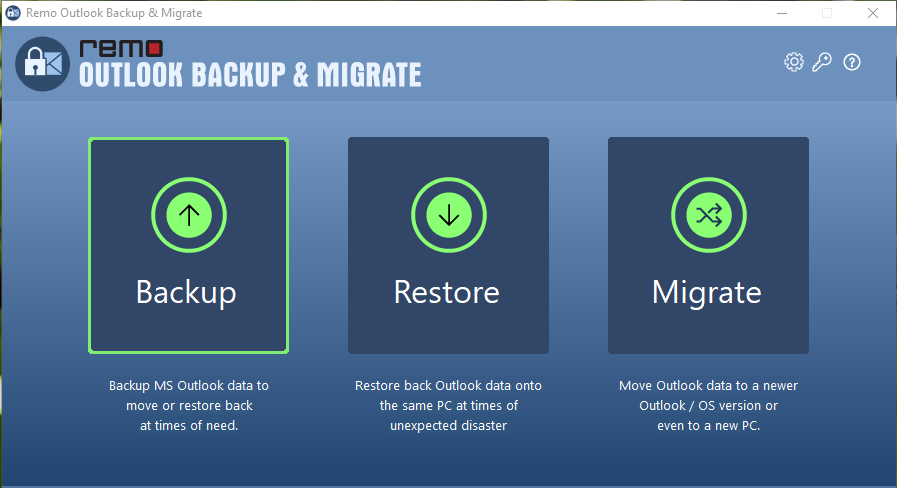
- Danach erhalten Sie zwei Optionen, wählen Sie zwischen Smart Backup und Advanced Backup.
- Smart Backup: So sichern Sie das gesamte Outlook.
- Advanced Backup: So wählen Sie die Attribute aus, die Sie sichern müssen, z. B. E-Mails, Kontakte, Notizen usw.
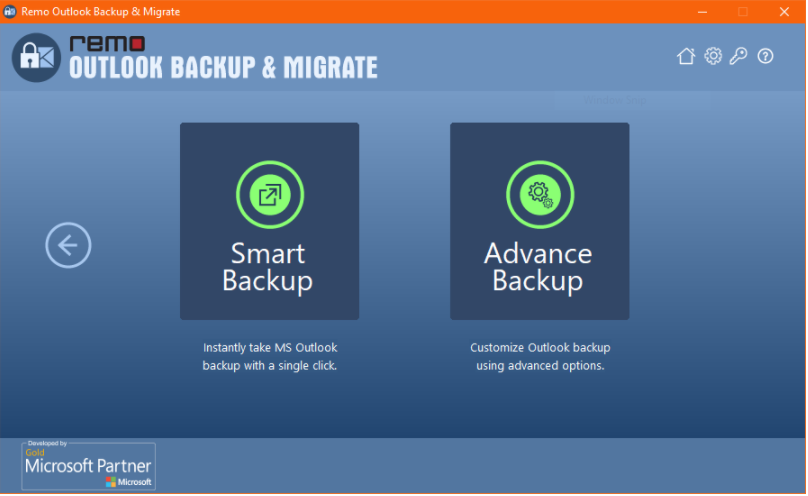
- Klicken Sie im Fall von Smart Backup auf Next Schaltfläche, um den Sicherungsvorgang zu starten. Und für Advanced Backup, Wählen Sie die Ordner aus, die Sie sichern möchten und klicken Sie auf Next.
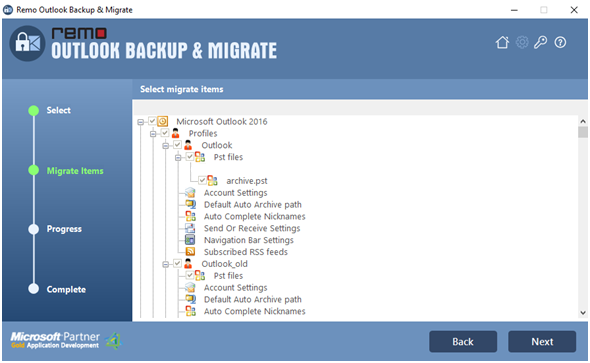
- Klicken Sie nun auf View Reportum die Sicherungsdaten zu überprüfen und zu verifizieren
Fazit
Sie können Outlook-Daten auf zahlreiche Arten sichern. Die beste Methode zum Sichern von Outlook-Dateien hängt von der von Ihnen verwendeten Outlook-Version ab. Remo Outlook Backup and Migrate tool ist mit mehreren Versionen von Outlook kompatibel, einschließlich der neuesten Version von Outlook 2019. Darüber hinaus können Sie anstelle der gesamten PST-Datei jedes Attribut Ihrer Wahl aus Outlook sichern. Wählen Sie den besten Weg, der für Sie funktioniert.